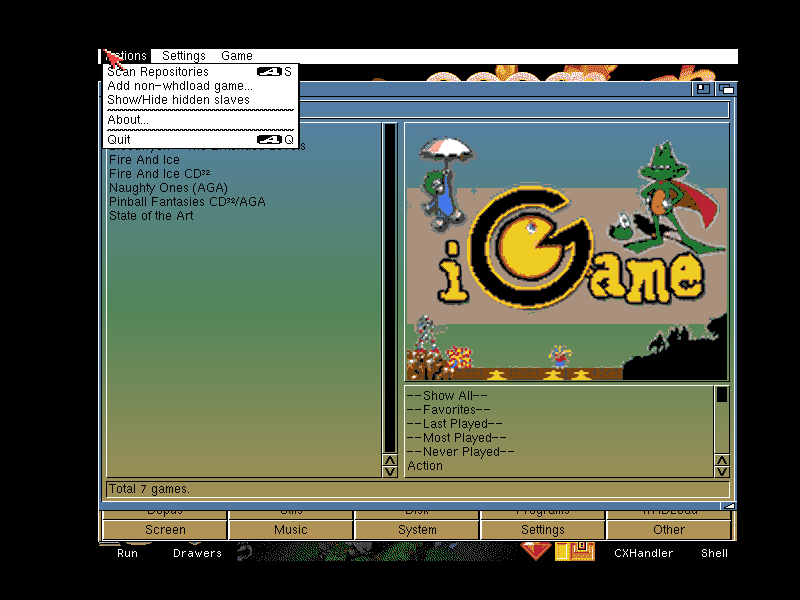ClassicWB в вопросах и ответах: различия между версиями
Dimouse (обсуждение | вклад) |
Dimouse (обсуждение | вклад) |
||
| (не показано 19 промежуточных версий 3 участников) | |||
| Строка 16: | Строка 16: | ||
# На экране iGame нажмите правой кнопой мыши в верхней части экрана. Выберите пункт '''Scan repositories'''. | # На экране iGame нажмите правой кнопой мыши в верхней части экрана. Выберите пункт '''Scan repositories'''. | ||
| − | ====Как | + | ====Как по умолчанию настроены клавиши управления с клавиатуры?==== |
| + | По умолчанию джойстик перенаправлен на следующие клавиши: | ||
| + | * Игрок 1: Стрелочки - движение, правый CTRL или ALT - стрелять (Fire), | ||
| + | * Игрок 2: Цифровая клавиатура (numpad) - движение, 0 или 5 - стрелять (Fire). | ||
| − | + | Назначение других клавиш можно посмотреть (и перенастроить) в настройках Input (перейти к настройкам можно в любое время по клавише F12). | |
====Как запустить CD игры для Amiga?==== | ====Как запустить CD игры для Amiga?==== | ||
| − | + | '''В нашей сборке ClassicWB достаточно лишь смонтировать образ диска в Daemon Tools и он должен появиться на экране при загрузке системы.''' | |
| − | + | {{cut|Если вы не пользуетесь нашей сборкой| | |
| − | + | Для большинства игр и дисков достаточно подключить путь к вашему CD-ROM'у (неважно, реальному или виртуальному) в качестве жесткого диска Амиги. Для этого во вкладке Hard drives нажмите Add Directory or Archive и заполните настройки: | |
| − | |||
| − | |||
* Device name: CD | * Device name: CD | ||
* Volume label: сюда нужно вставить метку диска с игрой которую эмулирует DAEMON Tools. Копируем и вставляем. Например, для игры "Napalm: The Crimson Crisis" вставляем Napalm_cd, | * Volume label: сюда нужно вставить метку диска с игрой которую эмулирует DAEMON Tools. Копируем и вставляем. Например, для игры "Napalm: The Crimson Crisis" вставляем Napalm_cd, | ||
| − | *Path: сюда пишем букву | + | *Path: сюда пишем букву CD-ROM'а и двоеточие. Например G: |
| − | |||
| − | + | Более сложные случаи требуют подключения CD-ROM, как устройства в AmigaOS<ref>В частности, если вам нужна CD-аудио музыка в игре</ref>. | |
| + | }} | ||
| + | |||
| + | Если вам интересно сделать поддержку CD-ROM в AmigaOS самостоятельно, обращайтесь в соответствующий раздел руководства [[ClassicWB для знатоков]]. | ||
| + | |||
| + | ====Как запустить CD игры для AmigaCD32?==== | ||
| + | |||
| + | Для запуска CD32 игр с помощью нашей сборки, воспользуйтесь инструкцией в [[ClassicWB для пользователей]]. Если вы не пользуетесь нашей сборкой, то воспользуйтесь инструкцией в [[WinUAE для пользователей]]. | ||
====Зачем использовать жесткий диск, если можно играть с дискеток?==== | ====Зачем использовать жесткий диск, если можно играть с дискеток?==== | ||
| − | Главное что способ с жестким диском позволяет вам использовать эмулятор как полноценную систему - с ОС, файловым менеджером, программами для сочинения музыки, программирования, многие из которых не существуют в виде дискеток. | + | Главное - что способ с жестким диском позволяет вам использовать эмулятор как полноценную систему - с ОС, файловым менеджером, программами для сочинения музыки, программирования, многие из которых не существуют в виде дискеток. |
| + | |||
| + | Более того, вы можете забыть о разных конфигурациях и настройках вообще - сделать эмуляцию полноценного компьютера уровня A1200 и использовать [[WHDLoad]] для запуска игр и демок. Грубо говоря, вы можете вообще забыть про PC и, запуская эмулятор, даже выходить в интернет (см. сайт [[Lemon Amiga]], там написано как). | ||
| + | |||
| + | ==== Как сделать масштабирование изображения (растянуть на весь экран, без черных областей)? ==== | ||
| + | В настройках выберите Filter и там, где стоит "No scaling" поставьте, например "Automatic scaling". Обратите внимание, что масштабирование в некратное число раз сильно портит изображение и оно становится совсем не таким, каким должно быть! Вы можете использовать и другие настройки на этой вкладке, чтобы добиться того изображения, которое устраивает вас. | ||
| + | |||
| + | ==== Как сделать скриншот? ==== | ||
| + | Нажмите F12 и перейдите в раздел Output. Нажмите кнопку Save screenshot. Файл с скриншотом появится в директории с эмулятором. | ||
| + | |||
| + | ==== Как развернуть изображение на весь экран (fullscreen) и обратно? ==== | ||
| + | Нажмите CTRL+F12. | ||
| + | |||
| + | ==== Можно ли сохранить состояние в игре? ==== | ||
| + | Да, можно. Нажмите F12 и перейдите в раздел Miscellaneous. Там будут опции Save/Load state - это и есть сохранение и загрузка состояний. Лучше всего они работают в случае использования дискетных игр, но состояния могут работать и в ClassicWB. | ||
| + | |||
| + | == Проблемы с играми == | ||
| + | |||
| + | ====WHD-слейв пишет, что закрыть игру можно по нажатию клавиши "PrScr" или "Help". Что это и где она находится?==== | ||
| + | Это "*" на numpad'е (серая). Дело в том, что на Амижной клавиатуре есть некоторые отсутствующие на PC клавиши, в частности PrScr (соответствующая PC-шной PrtScr/Print Screen) находится вместе с * на нампаде. Help же соответствует клавише "Page Down". | ||
| + | |||
| + | ====Игра идет с неправильной скоростью (например, слишком быстро), пропадают спрайты (например, в [[Nebulus 2]]), игра вылетает с Exception==== | ||
| + | Выставите опцию Cycle-exact в разделе Chipset. Эмулятор будет работать медленнее, но часть игр это лечит. | ||
| + | |||
| + | Если игру это не вылечило, сообщите на форум. | ||
| + | |||
| + | ====Как использовать клавиатурные стрелки в игре, если они уже переназначены на виртуальный джойстик?==== | ||
| + | # После запуска игры в настройках (F12) перейдите на вкладку Input и выберите '''Configuration #2'''. | ||
| + | # Во вкладке Game ports уберите из настроек Port 1 или Port 2 раскладку клавиатуры для джойстика, настроенную на курсорные стрелки (''Keyboard Layout B: Cursor keys, Right CTRL and ALT = Fire''). При этом для джойстику будут доступны только две другие раскладки (WSAD и Numpad). | ||
| + | # Не забудьте вернуть обратно, когда поиграете! | ||
| + | |||
| + | ====Все ли WHDLoad-патчи бесплатные? Какие есть ограничения в бесплатной версии WHDLoad? ==== | ||
| + | |||
| + | Начиная с версии 18.2, вышедшей в декабре 2015 года, программа WHDLoad является полностью бесплатной, проверка зарегистрированного ключа в ней отключена, поэтому все игры, переработанные для запуска в WHDLoad, работают в полноценном виде, со всеми дополнительными функциями, которые добавляют WHD-патчи. В нашей версии ClassicWB уже стоит соответствующая версия WHDLoad. При использовании более ранних версий WHDLoad может потребоваться ключ регистрации, убирающий задержку перед запуском игры, активирующий дополнительные функции патчей (например, возможность сохраняться на диск или же использовать чит-коды), некоторые игры могли вообще не запускаться. | ||
| − | + | == Примечания == | |
| + | <references/> | ||
{{Связанные статьи эмуляторов|ClassicWB}} | {{Связанные статьи эмуляторов|ClassicWB}} | ||
[[Категория:FAQ]] | [[Категория:FAQ]] | ||
Текущая версия на 21:33, 23 января 2016
Использование ClassicWB
Можно ли эмулятор использовать для чего-то большего, чем играния в игры с дискеток и просмотра демок?
Мы предлагаем вам скачать уже настроенную и работающую систему - сборку ClassicWB, но если вы хотите установить ее самостоятельно - вам поможет соответствующий раздел в статье ClassicWB для знатоков.
Далее все это можно наполнять файлами с программами, играми, демками и т.д.! Крупейший файловых архив неварезных программ для Амиги - Aminet. Игры под WHDLoad можно скачать с сайта WHDownload.
Как запустить игру в ClassicWB?
Смотрите Примеры запуска игр в ClassicWB.
Как добавить игру в iGame
- Добавьте игру в папке с эмулятором, в подпапку Hard Disk\Software\Games\Буква с которой начинается название игры.
- На экране iGame нажмите правой кнопой мыши в верхней части экрана. Выберите пункт Scan repositories.
Как по умолчанию настроены клавиши управления с клавиатуры?
По умолчанию джойстик перенаправлен на следующие клавиши:
- Игрок 1: Стрелочки - движение, правый CTRL или ALT - стрелять (Fire),
- Игрок 2: Цифровая клавиатура (numpad) - движение, 0 или 5 - стрелять (Fire).
Назначение других клавиш можно посмотреть (и перенастроить) в настройках Input (перейти к настройкам можно в любое время по клавише F12).
Как запустить CD игры для Amiga?
В нашей сборке ClassicWB достаточно лишь смонтировать образ диска в Daemon Tools и он должен появиться на экране при загрузке системы.
| Если вы не пользуетесь нашей сборкой |
|---|
|
Для большинства игр и дисков достаточно подключить путь к вашему CD-ROM'у (неважно, реальному или виртуальному) в качестве жесткого диска Амиги. Для этого во вкладке Hard drives нажмите Add Directory or Archive и заполните настройки:
Более сложные случаи требуют подключения CD-ROM, как устройства в AmigaOS[1]. |
Если вам интересно сделать поддержку CD-ROM в AmigaOS самостоятельно, обращайтесь в соответствующий раздел руководства ClassicWB для знатоков.
Как запустить CD игры для AmigaCD32?
Для запуска CD32 игр с помощью нашей сборки, воспользуйтесь инструкцией в ClassicWB для пользователей. Если вы не пользуетесь нашей сборкой, то воспользуйтесь инструкцией в WinUAE для пользователей.
Зачем использовать жесткий диск, если можно играть с дискеток?
Главное - что способ с жестким диском позволяет вам использовать эмулятор как полноценную систему - с ОС, файловым менеджером, программами для сочинения музыки, программирования, многие из которых не существуют в виде дискеток.
Более того, вы можете забыть о разных конфигурациях и настройках вообще - сделать эмуляцию полноценного компьютера уровня A1200 и использовать WHDLoad для запуска игр и демок. Грубо говоря, вы можете вообще забыть про PC и, запуская эмулятор, даже выходить в интернет (см. сайт Lemon Amiga, там написано как).
Как сделать масштабирование изображения (растянуть на весь экран, без черных областей)?
В настройках выберите Filter и там, где стоит "No scaling" поставьте, например "Automatic scaling". Обратите внимание, что масштабирование в некратное число раз сильно портит изображение и оно становится совсем не таким, каким должно быть! Вы можете использовать и другие настройки на этой вкладке, чтобы добиться того изображения, которое устраивает вас.
Как сделать скриншот?
Нажмите F12 и перейдите в раздел Output. Нажмите кнопку Save screenshot. Файл с скриншотом появится в директории с эмулятором.
Как развернуть изображение на весь экран (fullscreen) и обратно?
Нажмите CTRL+F12.
Можно ли сохранить состояние в игре?
Да, можно. Нажмите F12 и перейдите в раздел Miscellaneous. Там будут опции Save/Load state - это и есть сохранение и загрузка состояний. Лучше всего они работают в случае использования дискетных игр, но состояния могут работать и в ClassicWB.
Проблемы с играми
WHD-слейв пишет, что закрыть игру можно по нажатию клавиши "PrScr" или "Help". Что это и где она находится?
Это "*" на numpad'е (серая). Дело в том, что на Амижной клавиатуре есть некоторые отсутствующие на PC клавиши, в частности PrScr (соответствующая PC-шной PrtScr/Print Screen) находится вместе с * на нампаде. Help же соответствует клавише "Page Down".
Игра идет с неправильной скоростью (например, слишком быстро), пропадают спрайты (например, в Nebulus 2), игра вылетает с Exception
Выставите опцию Cycle-exact в разделе Chipset. Эмулятор будет работать медленнее, но часть игр это лечит.
Если игру это не вылечило, сообщите на форум.
Как использовать клавиатурные стрелки в игре, если они уже переназначены на виртуальный джойстик?
- После запуска игры в настройках (F12) перейдите на вкладку Input и выберите Configuration #2.
- Во вкладке Game ports уберите из настроек Port 1 или Port 2 раскладку клавиатуры для джойстика, настроенную на курсорные стрелки (Keyboard Layout B: Cursor keys, Right CTRL and ALT = Fire). При этом для джойстику будут доступны только две другие раскладки (WSAD и Numpad).
- Не забудьте вернуть обратно, когда поиграете!
Все ли WHDLoad-патчи бесплатные? Какие есть ограничения в бесплатной версии WHDLoad?
Начиная с версии 18.2, вышедшей в декабре 2015 года, программа WHDLoad является полностью бесплатной, проверка зарегистрированного ключа в ней отключена, поэтому все игры, переработанные для запуска в WHDLoad, работают в полноценном виде, со всеми дополнительными функциями, которые добавляют WHD-патчи. В нашей версии ClassicWB уже стоит соответствующая версия WHDLoad. При использовании более ранних версий WHDLoad может потребоваться ключ регистрации, убирающий задержку перед запуском игры, активирующий дополнительные функции патчей (например, возможность сохраняться на диск или же использовать чит-коды), некоторые игры могли вообще не запускаться.
Примечания
- ↑ В частности, если вам нужна CD-аудио музыка в игре